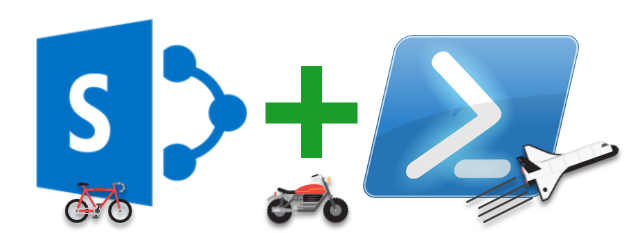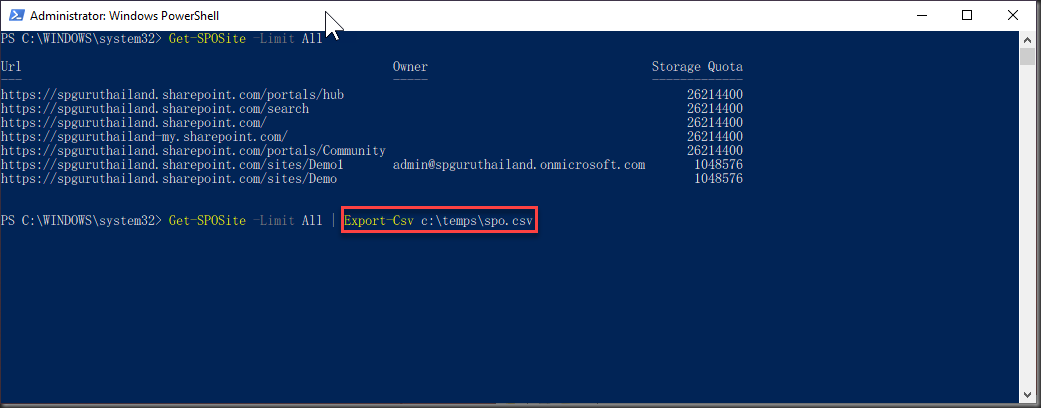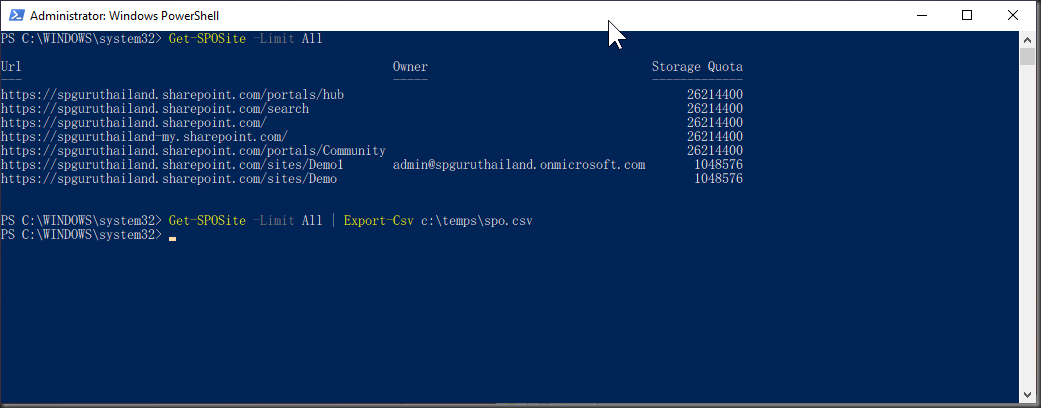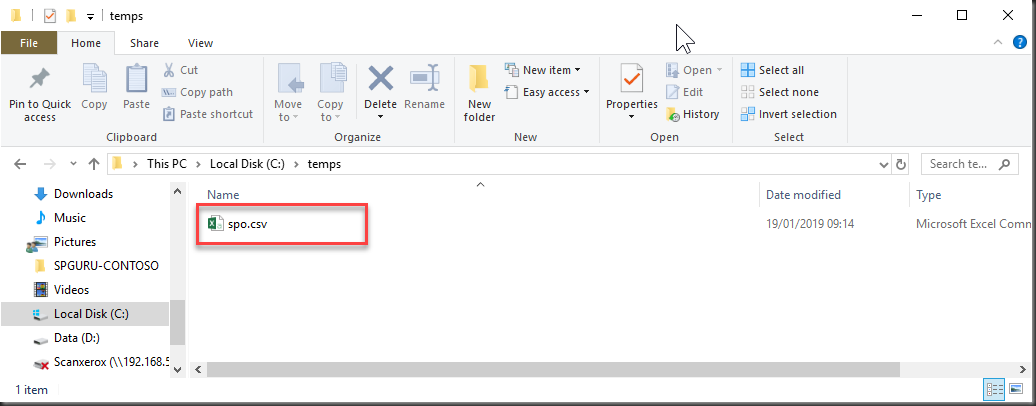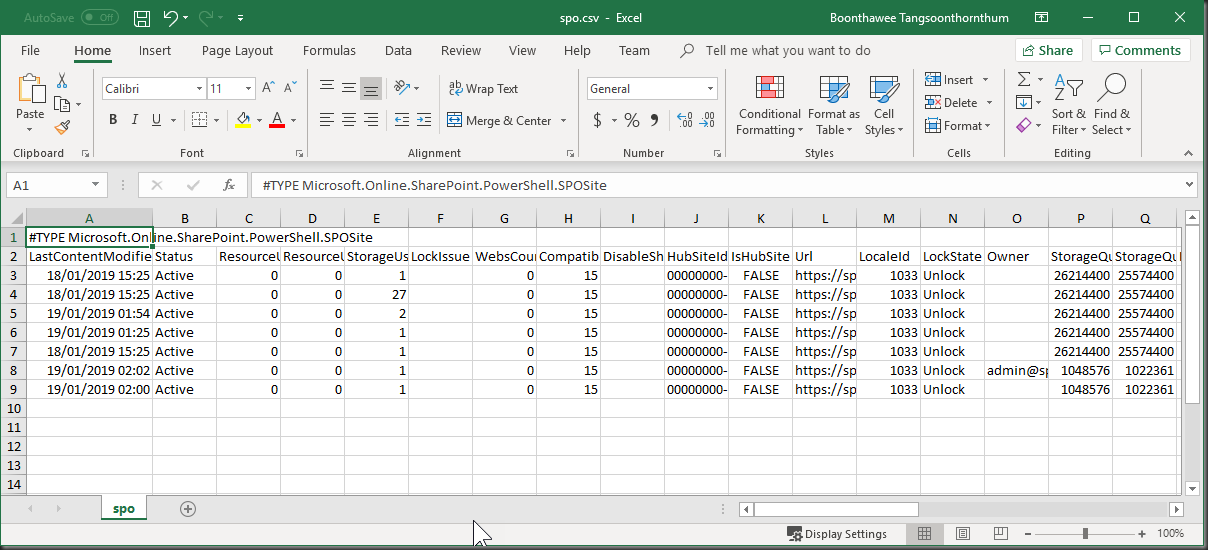กลับมาตอนที่ 4 กันแล้วนะครับกับ SharePoint Online Management Shell ในบทความตอนที่แล้วผมได้ทิ้งท้ายเอาไว้ว่า เราสามารถทำการ Export ข้อมูลออกมาเป็น Excel ไฟล์ได้ ไม่ทราบว่าท่านใดได้ลองทดสอบกันแล้วบ้าง (ยกมือกันนับไม่ถ้วนเลย ฮาฮาฮา) เอาเป็นว่ามาเฉลยดีกว่า ถ้าต้องการให้ข้อมูล Export ออกเป็น Excel (.CSV) ก็ให้ใส่ cmdlet ตามตัวอย่าง
Get-SPOSite -Limit All
Get-SPOSite -Limit All | Export-Csv c:\temps\spo.csv
จากรูปจะเห็นว่าผมต่อท้ายคำสั่ง ด้วย Export-Csv c:\temp\spo.csv โดยต้องใส่เครื่องหมาย | (Pipe) เพื่อคั่นแต่ละคำสั่งด้วย เมื่อพิมพ์เสร็จแล้วกด Enter 1 ครั้ง (เบาๆด้วย) จะได้เครื่องหมาย Prompt กลับคืนมาแสดงว่าคำสั่งนั้นถูกต้อง หากของท่านใดมี Error เป็นข้อความสีแดงๆ ขอให้กลับไปตรวจสอบความถูกต้องเอานะครับว่ามีพิมพ์ผิดตรงไหนหรือเปล่า
ลองไปดูตาม Folder ที่ได้สั่ง Export เป็น CSV file ไปเก็บไว้จะต้องมีไฟล์ถูกสร้างขี้นมาดังรูป เจอแล้วลอง Double Click ที่ spo.csv เพื่อเปิดดูครับ
ปกติ CSV File นั้นจะมีการ Associate เข้ากับ Microsoft Excel แล้วดังนั้นเมื่อ Double Click spo.csv มันจะเปิดด้วย Excel ในเครื่องของเราขึ้นมาดังรูป
ดังนั้นในการจัดการ SharePoint Online ด้วย Management Shell สามารถ Export ผลลัพท์ที่ได้ออกมาเพื่อนำไปใช้งานต่อได้บน Excel อาจจะนำไปใช้เพื่อวิเคราะห์ข้อมูล ทำรายงาน หรือทำ Graph เพื่อนำเสนอให้ผู้อื่นได้ครับ เพิ่มเติมอีกนิดนึงครับ ในการใช้งาน Export-Csv จะมีรายละเอียดอยู่พอสมควรสามารถหาอ่านเพิ่มเติมได้จาก Link ด้านล่างที่ผมฝากไว้นะครับ
แล้วพบกันในบทความครั้งต่อไปครับ สวัสดีครับ #SharePoint GURU Thailand
แหล่งอ้างอิง
Export-Csv
ลิ้งค์บทความแต่ละตอนครับ Click อ่านได้เลยครับ
จัดการ SharePoint Online ให้อยู่หมัดด้วย Management Shell #3
จัดการ SharePoint Online ให้อยู่หมัดด้วย Management Shell #5












![[Tips] แก้ปัญหา Font ตัวเล็กใน Edge แบบถาวร](https://www.mvpskill.com/wp-content/uploads/2018/05/windows10_rez2.jpg)















![[Review] การสอบ Microsoft Certification จากที่บ้าน](https://www.mvpskill.com/wp-content/uploads/2020/04/cert3-218x150.jpg)

![[สรุปงาน] งานสัมนา Power Platform ว่าด้วยการนำ Power BI / Power Apps / Power Automate (Microsoft Flow) ไปใช้แก้ปัญหาในที่ทำงาน](https://www.mvpskill.com/wp-content/uploads/2020/01/Power-Platform-Website-218x150.png)